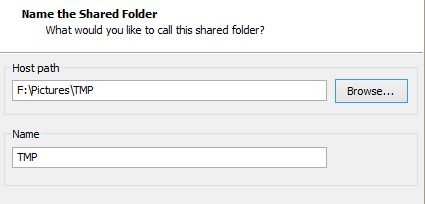VMware Workstation : répertoire partagé avec une VM Linux
jeudi 31 juillet 2014 à 09:00I. Présentation
Dans ce tutoriel, nous allons voir comment mettre en place un répertoire partagé en un hôte disposant de VMware Workstation et une machine virtuelle sous Linux. C’est une procédure qui se fait assez simplement grâce à l’intégration de cette fonctionnalité directement dans VMware Workstation.
Note : Pour pouvoir utiliser cette fonctionnalité, il faut que les VMware-tools soient installée sur la machine virtuelle Linux en question, je vous oriente vers ce tutoriel expliquant comment installer les VMware-tools sur Linux pour la procédure d’installation.
II. Procédure
Il faut commencer par se rendre dans la configuration de notre machine virtuelle. Dans la fenêtre des paramètres on ira dans “Options” puis on sélectionnera “Shared Folder” :
Sur cette fenêtre, on pourra cliquer sélectionner “Always enabled” si l’on souhaite que notre partage soit toujours actif et existant même après un redémarrage ou “Enabled until next power off or suspend” pour avoir un répertoire partagé monté temporairement :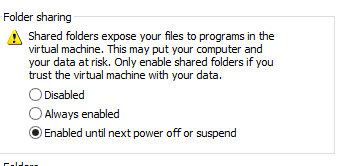
En dessous, on va cliquer sur “Add”, on pourra alors aller chercher sur l’hôte le répertoire que nous souhaitons partager et lui donner un nom :
On pourra ensuite choisir quelques options supplémentaires comme la possibilité de monter ce partage en mode lecture seule :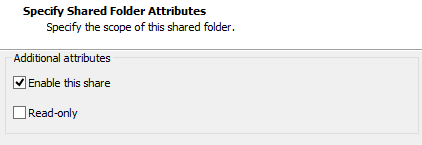
Une fois le partage terminé, on se rendra sur notre machine virtuelle. Par défaut, les partages sont déjà montés dans “/mnt/hgfs” :
On peut néanmoins le démonter via la commande suivante :
umount /mnt/hgfs
Puis le remonter sur un autre répertoire que nous aurons créé auparavant :
mkdir /mnt/montage mount -t vmhgfs .host:/ /mnt/montage
On trouvera ensuite le contenu de notre répertoire partagé dans “/mnt/montage” pour cet exemple.
Note : Si vous disposez de plusieurs montages, vous pourrez les sélectionner indépendamment avec leurs noms. Par exemple .host/TMP pour celui que nous avons créé dans ce tutoriel.